手机上下载图片如何删除,在现代社会中手机成为人们生活中不可或缺的一部分,我们使用手机来与朋友沟通,浏览新闻还可以用来拍照和下载图片。随着时间的推移,我们的手机相册可能会被堆积了大量的图片,其中有些可能已经不再需要了。如何删除手机相册里的图片呢?下面我们将介绍一些简单的方法来帮助您清理手机相册,释放存储空间。
怎么删除手机相册里的图片
操作方法:
1.首先我们打开手机,找到相机软件;
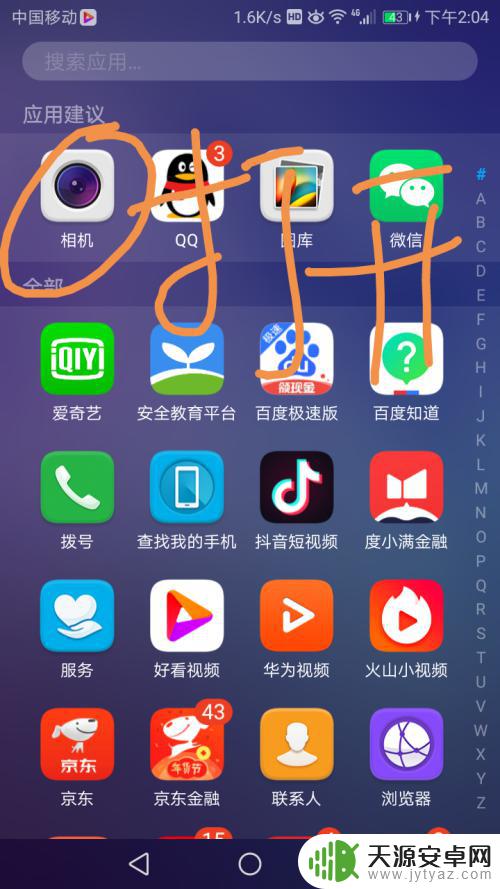
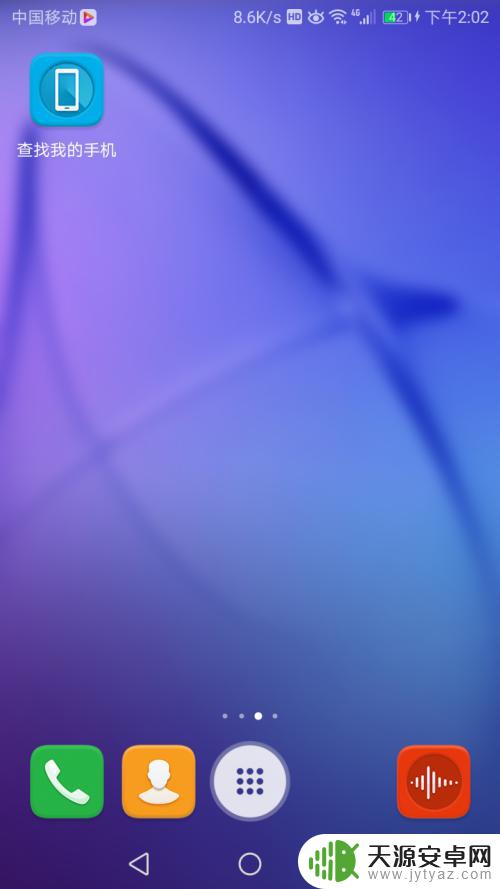
2.接着我们打开相机软件拍下自己想要用到的图片;

3.在我们用过图片之后想要删除,这是我们就要找到手机里的“相册”或者是“图库”;
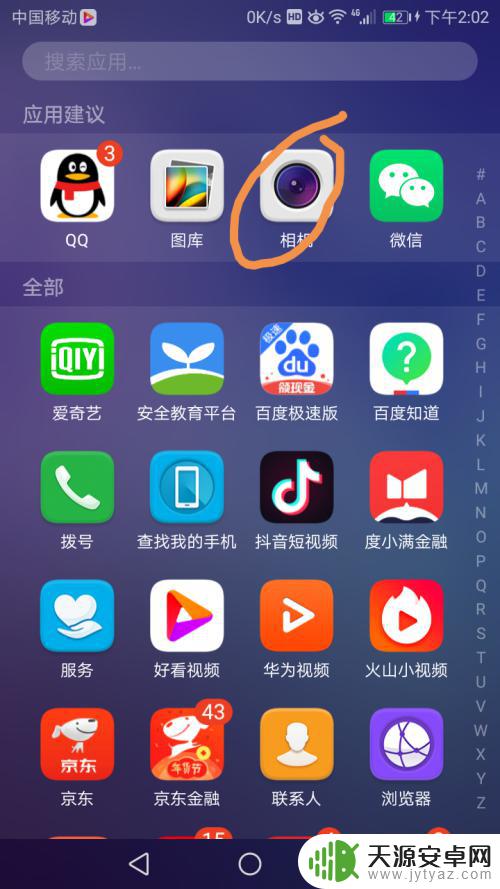
4.打开“图库”找到我们想要删除的图片,点击图片下方的删除选项。这时我们就删除了图片,但还没有彻底的删除;
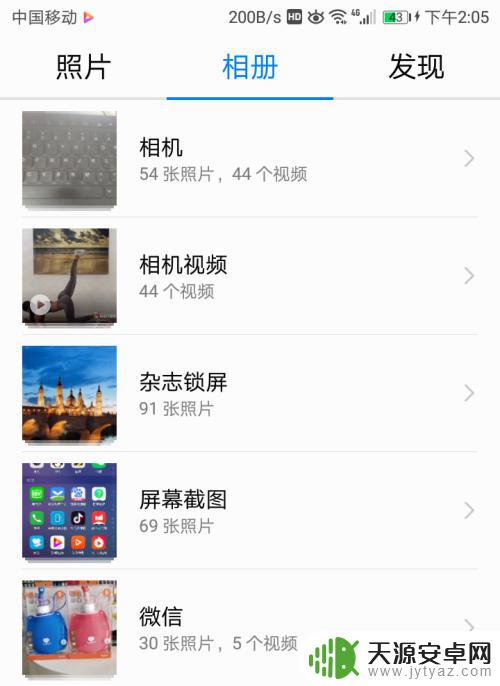
5.想要彻底的删除我们可以返回,在“相册”的最下端有“最近删除”的选项;
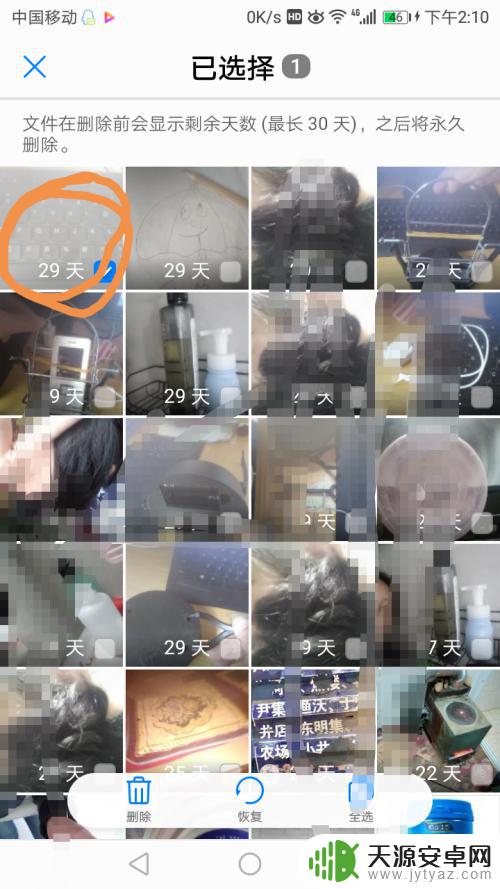
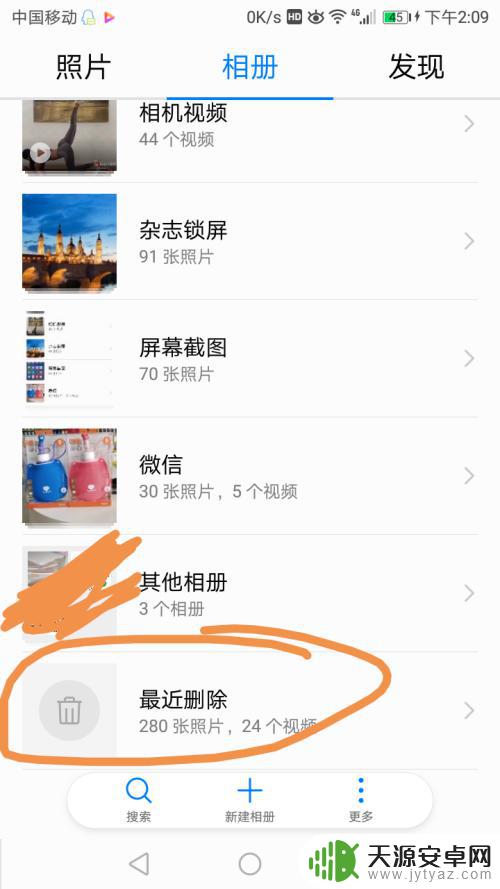
6.我们可以打开“最近删除”选项选择想要彻底删除的相片,然后再按“删除”选项。就会有提示所选文件将被永久删除,无法恢复,这里我们直接选“删除”这样手机里的图片就彻底删除了。
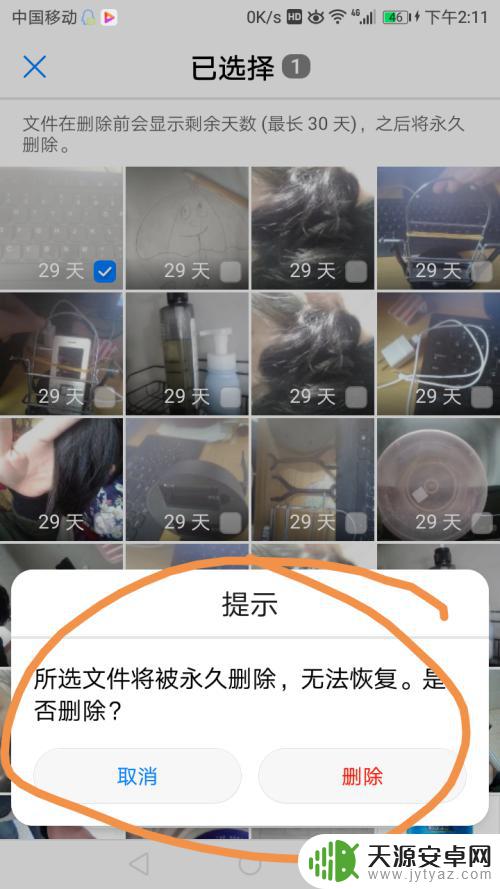

以上是关于如何在手机上删除下载图片的全部内容,如果有不清楚的用户,可以参考以上小编提供的步骤进行操作,希望对大家有所帮助。









